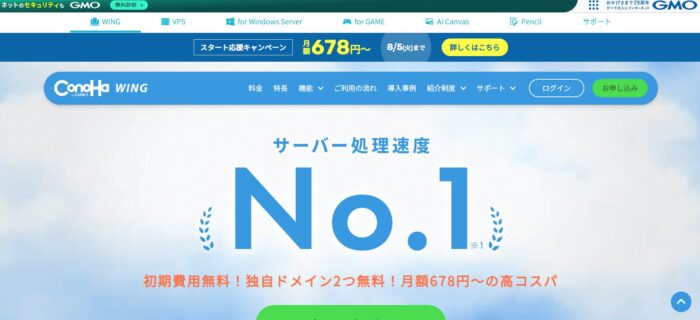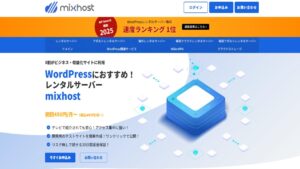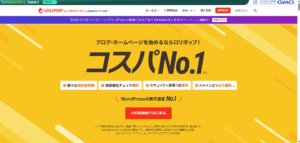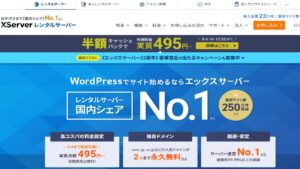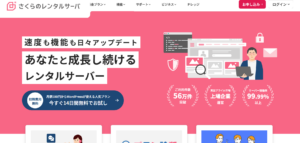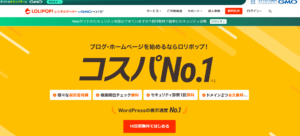悩んでる人
悩んでる人ConoHa WINGでWordPressブログを作って収益を得たいです!
ConoHa WINGでのやり方を教えてください
この記事ではこのような疑問が解決出来ます!
- ConoHa WINGが初心者におすすめな理由
- ConoHa WINGでWordPressを始める方法
- ConoHa WINGで初期設定まで終わらせる段階まで分かり易く解説!
サーバーの会社はいくつかありますがブログで本気で収益を得たい方はConoHa WINGを選びましょう!
なんといってもConoHa WINGはサーバーの処理速度が業界№1だということです。
- 初心者でも取っつきやすい管理画面
- 初心者でも簡単にWordPressが始められる
- 処理速度が国内最速で収益化が測り易い点
この処理速度と言うのはSEOに大きく関わる要素なのでブログで稼ぎたいなら重点的におかなければならない要素となっています
Googleの理念にはユーザーの貴重な時間を無駄にさせないと書かれていて読み込みが遅いと上位表示もすこし遠のく感じです。
なのでブログで収益を得たいなら処理速度が速いサーバーがおすすめですよ!
格安サーバーですでに契約している方でもConoHa WINGなら簡単にサーバー移行が出来るようになっていますよ
\ まずは無料で見てみる /
初心者にConoHa WINGがおすすめな理由
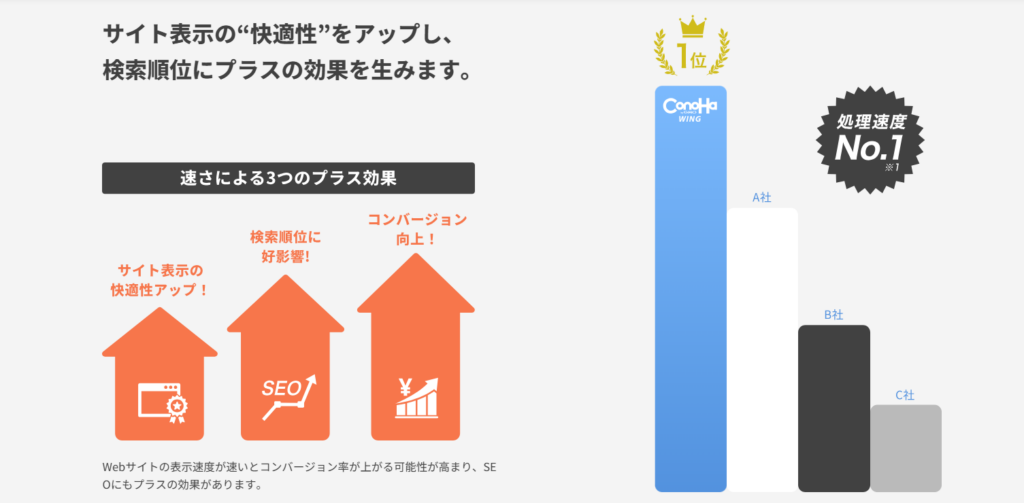
WordPressを始めるには
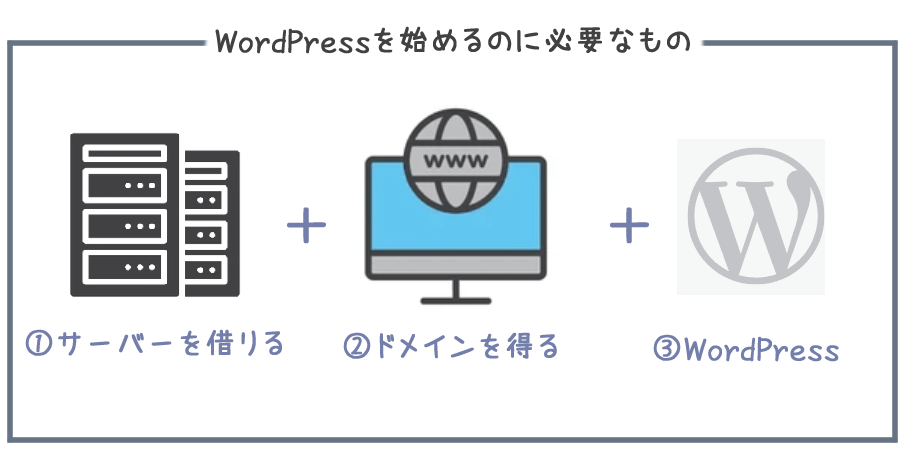
WordPressでブログを始めるには上記の図の3点が必要となっています
- レンタルサーバー(今回始めるConoHa WINGが該当)
- 独自ドメイン(ConoHa WINGならドメインが二つまで永久無料!)
- WordPress(こちらは上記の2点の後から必要です)
WordPressを始めるにはまずはConoHa WINGでサーバーをレンタルしましょう!
サーバーは土地のようなものでそこに自分の住所(ドメイン)とブログ(家)建てるってイメージでよいかと
- ConoHa WINGのレンタルサーバーを借りる
- ConoHa WINGでドメインを獲得する
- WordPressでブログを始める
と覚えておけばOKです!
https://www.conoha.jp/wingConoHa WING公式にアクセスすることで様々な詳細も見れますので確認してみるのもよいかと思います
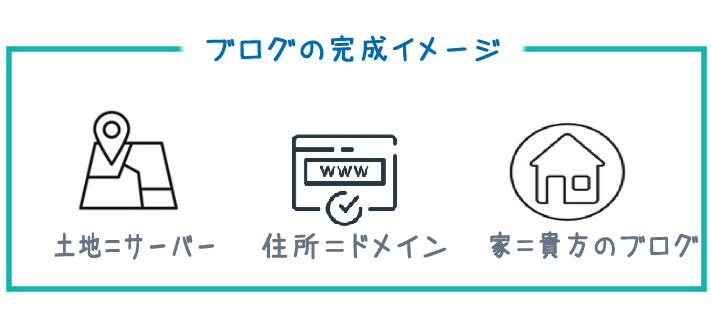
本記事でこれから解説していく要素となっています、ConoHa WINGでサーバー(土地)をレンタルすることが最初の目標ですね
このConoHa WINGへ契約する時にドメインも設定出来ます、なのでConoHa WINGだけでWordPressブログを立ち上げるための準備は全部可能となっていますよ
\ 無料でConoHa WINGを見てみよう! /
ConoHa WINGとエックスサーバーならどっちがいいのか
よくエックスサーバーとConoHa WINGが比較されると思いますがConoHa WINGが断然おすすめです
なぜなら有名ブロガーの数多くもこのConoHa WINGを利用しているからです
エックスサーバーも十分高性能なのですがConoHa WINGは表示速度が国内最速とあってそれが一番の理由です
この表示速度の速さを得るために他サーバーから引っ越しするブロガーもいるほどです
エックスサーバーとConoHa WINGはほぼ同じくらいですが表示速度の差でConoHa WINGに軍配が上がると言うイメージです。
ConoHa WINGでWordPressブログを始め方の手順
ConoHa WING お申し込みをする
まずはConoHa WINGの公式サイトへアクセスしましょう
\ まずはConoHa WING公式にアクセス/
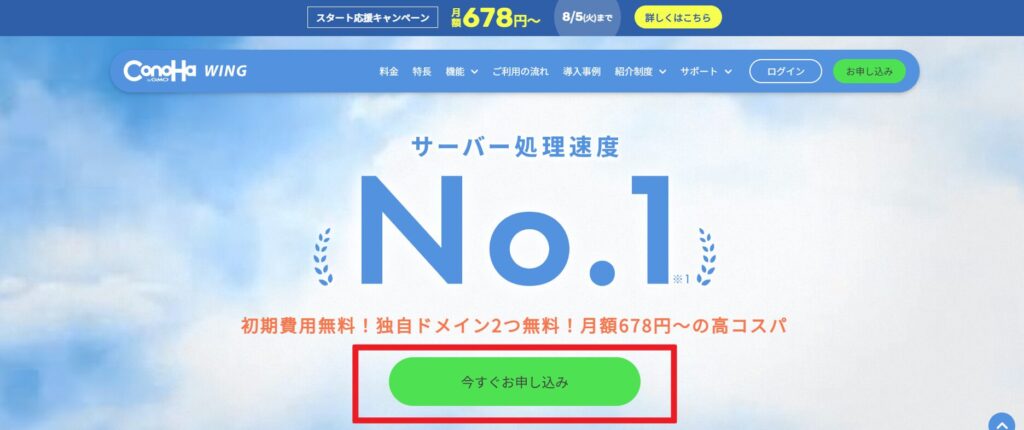
『今すぐお申し込み』でも、画面の上部にある『お申し込み』のどちらでも構いません
クリックすることでプランの選択に移りますよ。
ConoHa WING 契約プランの選択
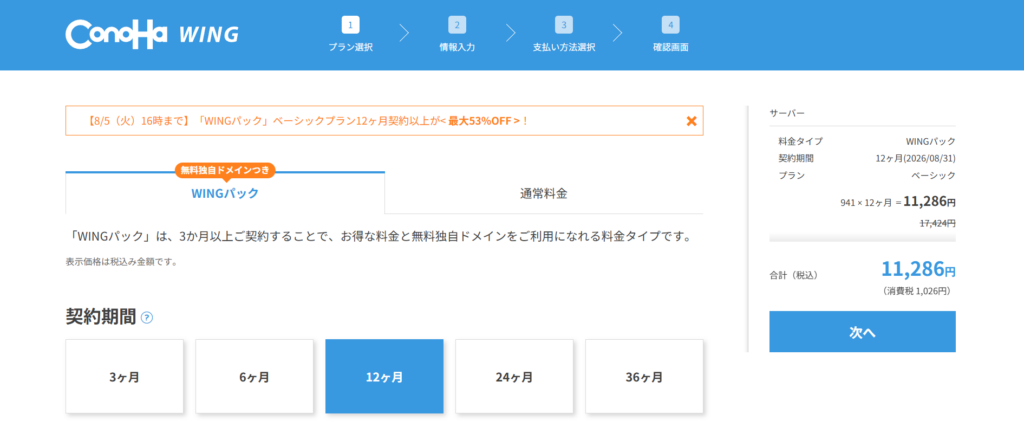
wingパックを選択して契約期間は1年がおすすめです。ブログで収益を狙うなら長期がおすすめですが
初心者なら3ヵ月でも6か月でもこれからの手順で支障はきたしませんのでご安心ください。
ただし長期になるほど月々にかかる費用がお得となります。なので最初から長期を考えている方は12ヶ月~36か月がおすすめです。
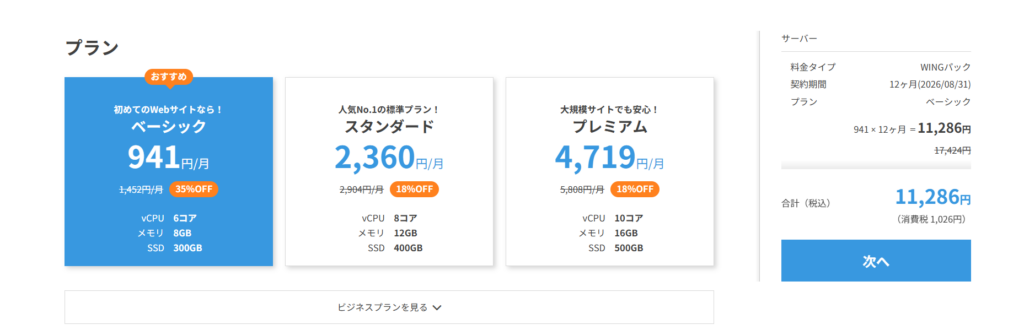
個人なら『ベーシックプラン』を選びましょう。後からでもプランの変更は可能なのでサイトのレベルが上昇してきた頃合いでスタンダードにするということも可能です。
プレミアムは完全に法人向けなので個人では必要ないかと思われます。
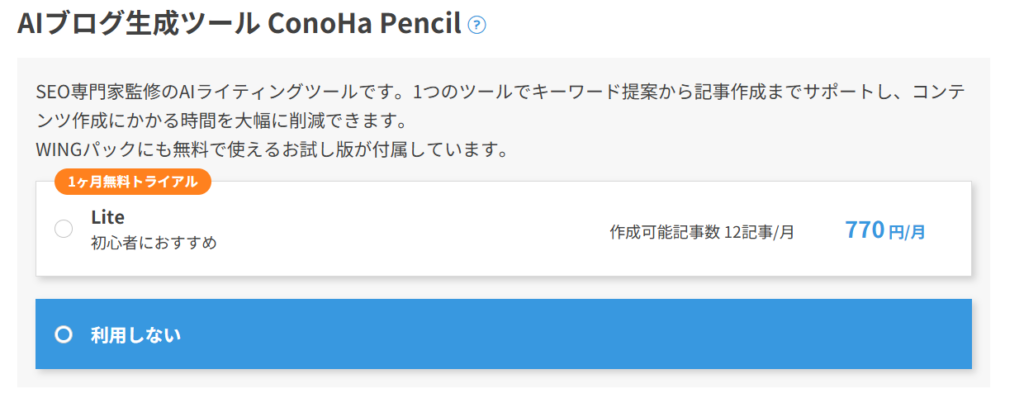
AIブログ生成ツールは利用する予定のある方は『Lite』を選択すればよいです。ただし今回は利用しないで説明していきます。
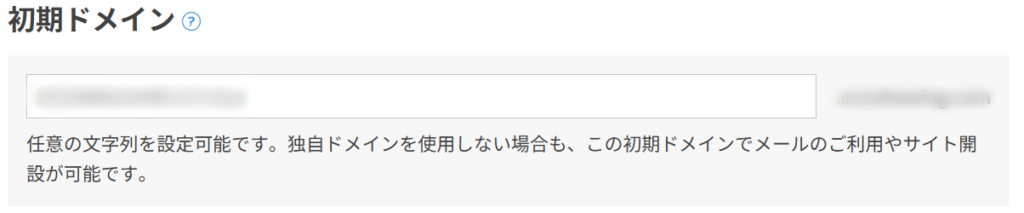
こちらは任意で設定出来ますので変更したい場合は任意のワードにしましょう、今回は初期のままでいきます。

こちらのサーバー名も任意に設定出来ますが今回はそのままで進めていきます。
ConoHa WING WordPressかんたんセットアップ
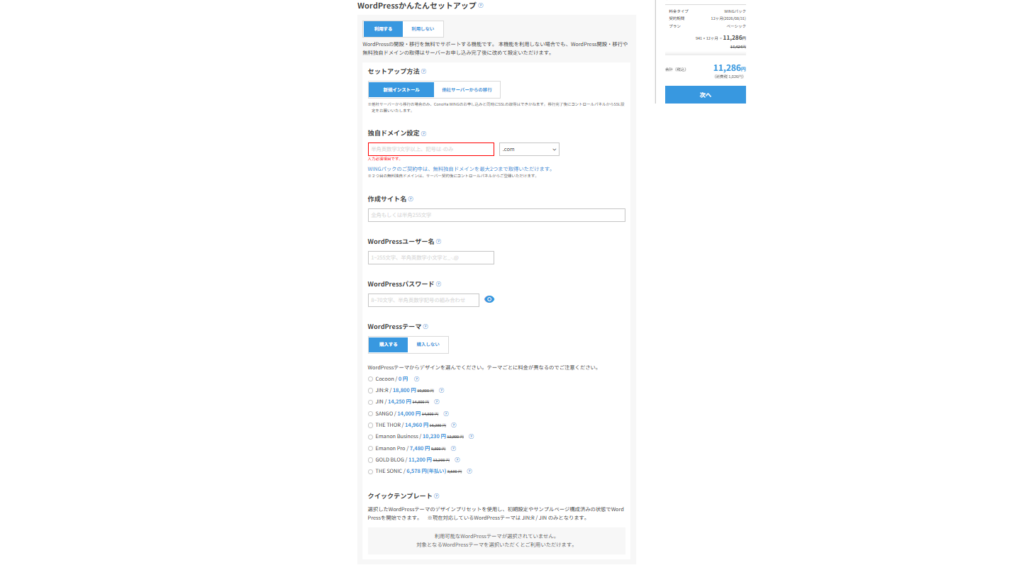
ConoHa WING お客様情報の入力
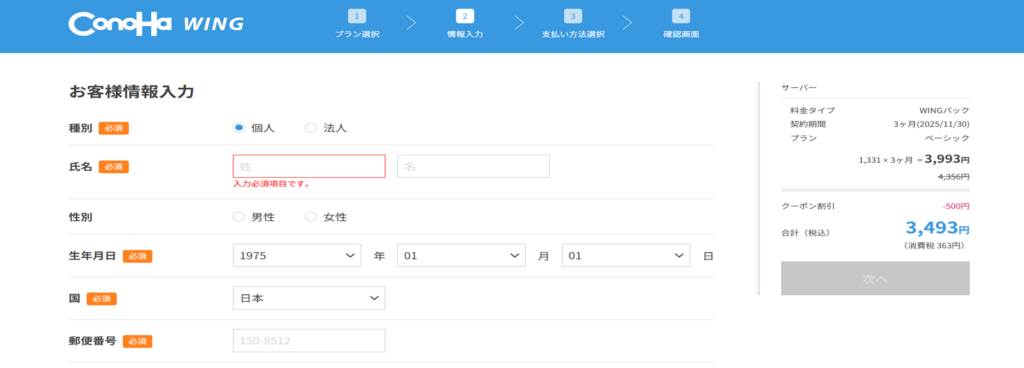
個人情報を入力していきます。個人なら個人を選択します。あとは氏名など入力していきましょう。
全部入力したら画面右にある『次へ』をクリックします
ConoHa WING SMS/電話認証
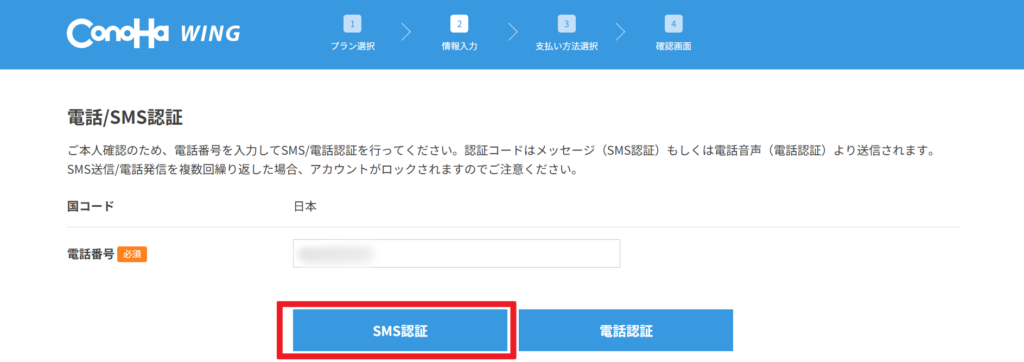
こちらの認証はSMSでも電話でもどちらでも構いませんが今回はSMSで認証しています。
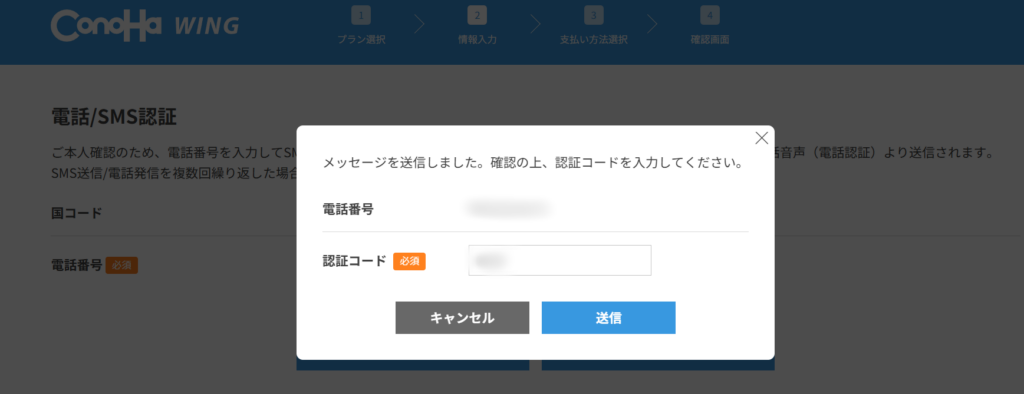
SMSで届いた認証コードを入力したら『送信』をクリックしましょう。
ConoHa WING お支払い方法
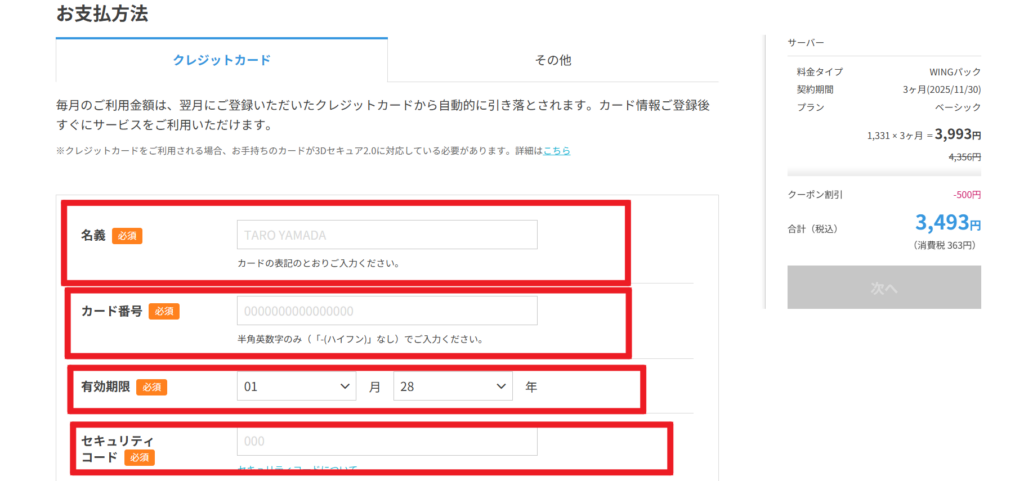
後はご自身のクレジットカードの入力をしましょう。『次へ』をクリックして確認を押せば完了です!
ConoHa WINGでWordPressの初期設定のやりかた
WordPressにログインする
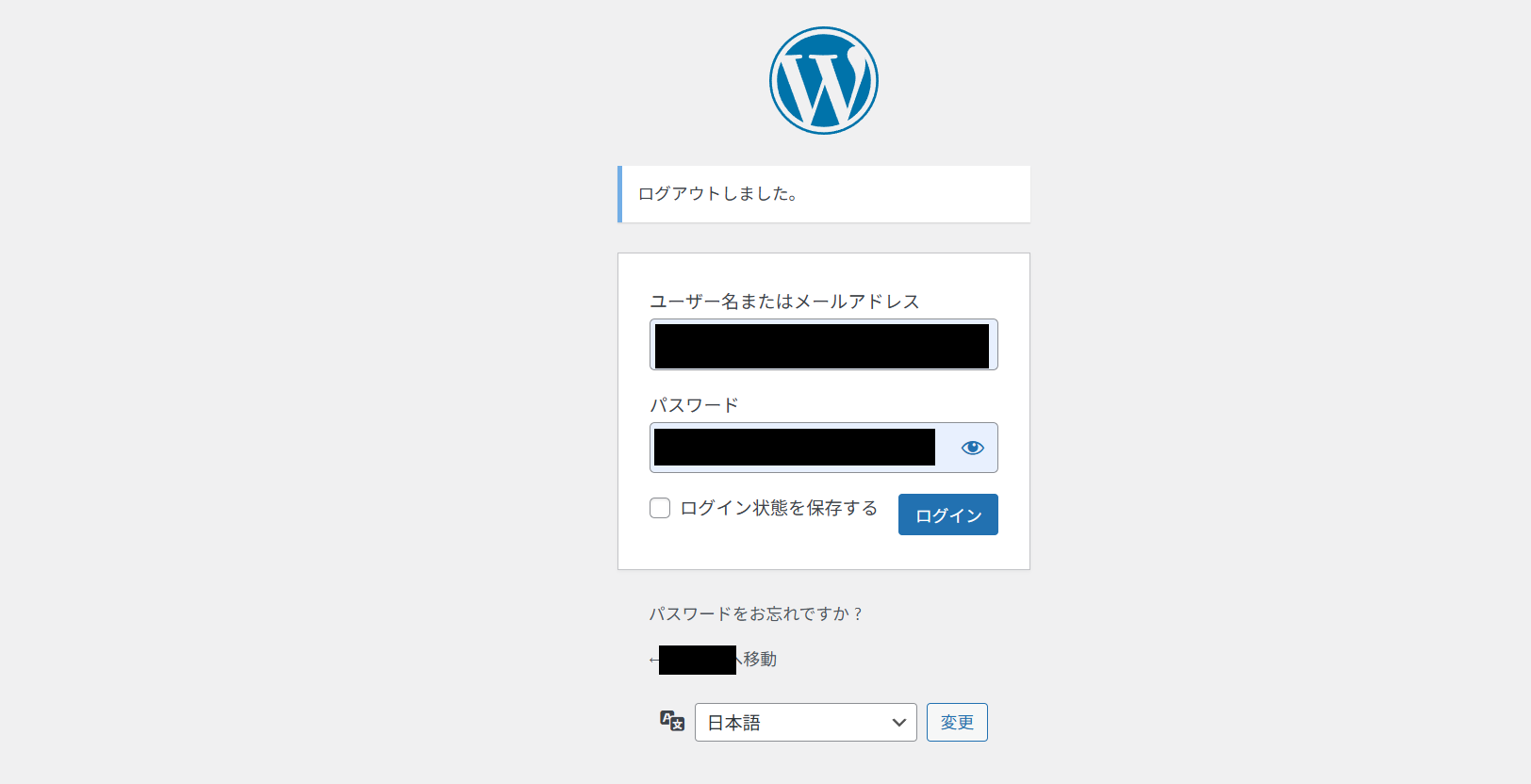
WordPressのログイン画面はhttps://〇〇/wp-admin/と入力して〇〇の部分を先ほど設定した『ユーザー名・パスワード』を入力すればWordPress管理画面へアクセスできます
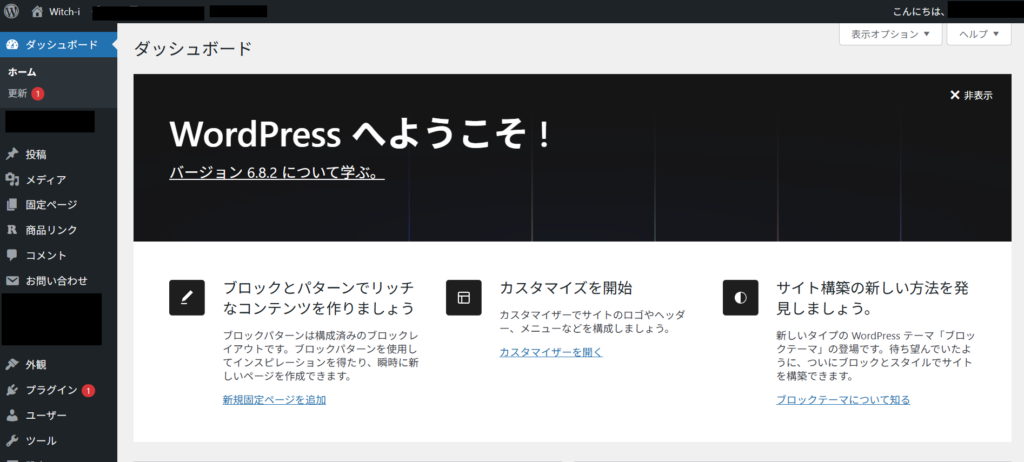
こちらがWordPress管理画面となっています。記事の投稿やカスタマイズなど様々なことがこの管理画面から出来ますよ
パーマリンクの設定
簡単に説明するとブログ記事のURLのことを指しますよ。当ブログならhttps://witch-i.com/〇〇の〇〇部分の部分です
つまりパーマリンクとは記事毎にこの〇〇の部分を入力して設定していく必要があります。
witch-i.com/〇〇
緑線までの部分が独自ドメイン、赤線がパーマリンクなので似ているかもしれませんがやや異なります。
ちなみに設定しないで記事を公開するとタイトルがそのままパーマリンクになって日本語のURLになりますので注意です。
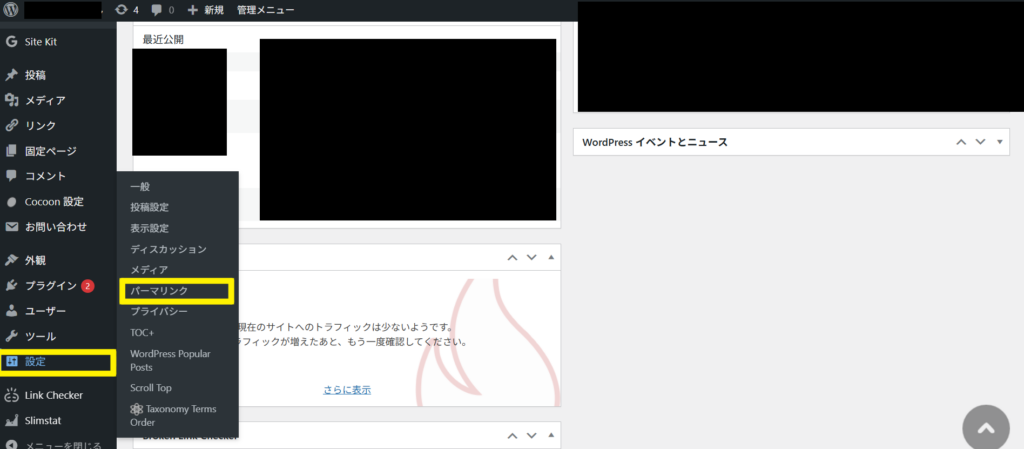
パーマリンクの設定ですがWordPress管理画面の設定からパーマリンクをクリックしましょう。
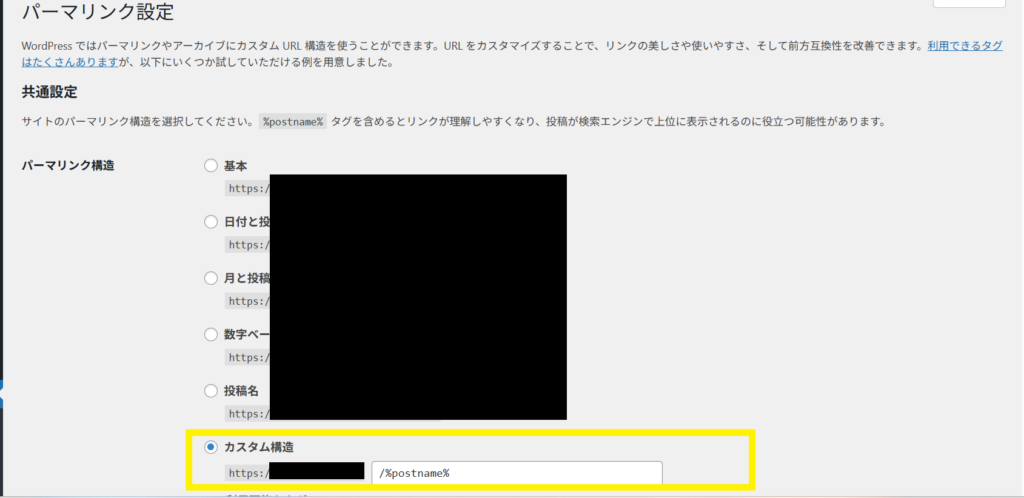
共通設定の下にある『カスタム構造』を選択して/%postname%/と入力しましょう
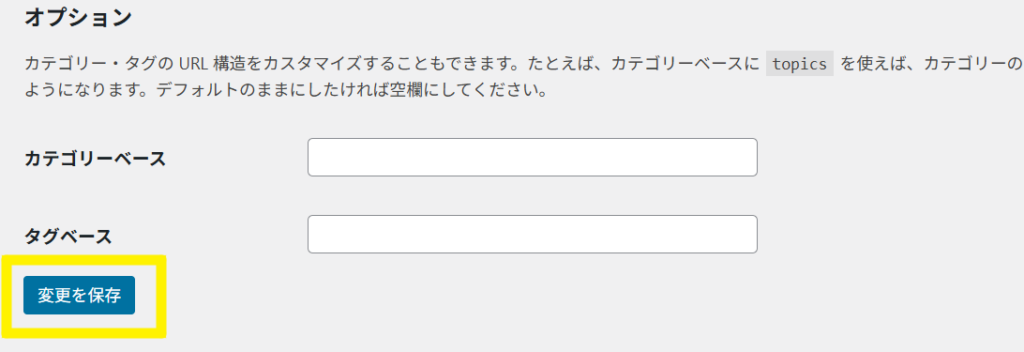
下にスクロールすることで『変更の保存』がありますのでそれをクリックしましょう
この設定をすることで記事の編集画面にてURLを設定することが可能になりました。
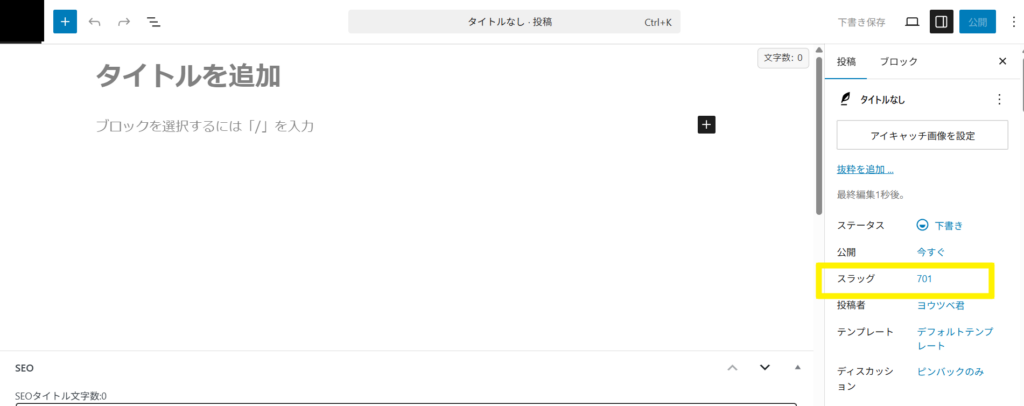
こちらが記事の編集画面なのはわかりますよね?画面右端にあるスラッグと言う項目がありますがこれがパーマリンクの設定項目です。
注意点は全角でスペースを開けると内部リンクに不具合が生じます。なのでかならず半角で入力していきましょう。
パーマリンクはどんな記事なのかを示す重要な要素なので分かり易いにしましょう。
この記事ではhttps://witch-i.com/wordpress-start-〇〇となっています
ワードプレス・スタート・サーバーの名前といった具合です。
URLのhttp→https化の設定

SSL化をしないとこのように『保護されていない通信』と表示されますがこれを変更する必要があります
セキュリティーからしてもこの状態はおすすめ出来ないので簡単に変更出来ますのでやります
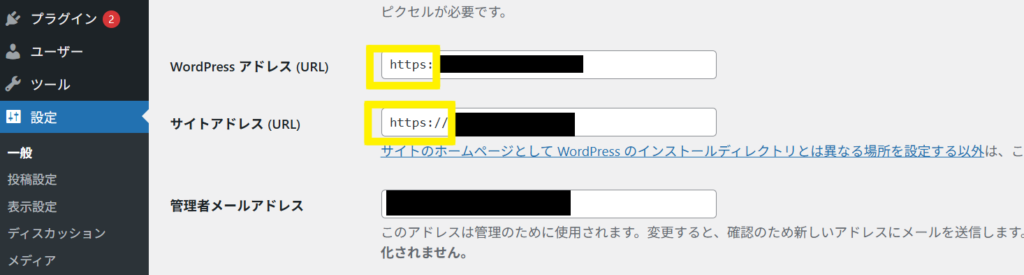
SSL化設定はこちらのWordPress管理画面の設定→一般からWordPressアドレスとサイトアドレスに
半角で『http』にsを付け加えるだけで設定の変更が可能です。
プラグインの追加
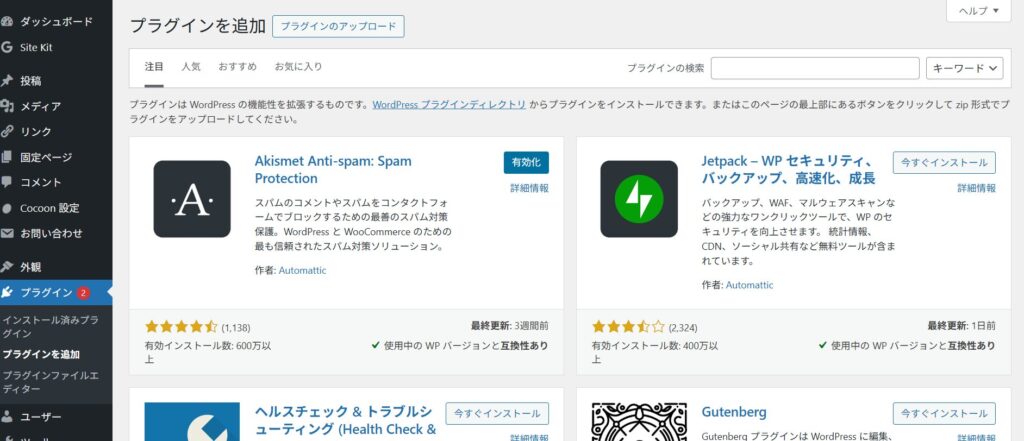
WordPress管理画面からプラグイン→プラグイン追加で追加ができます。
基本的に利便性を図れるプラグインが多いですが入れすぎることでブログが重くなるので必要以上に入れるのも望ましくはありません。
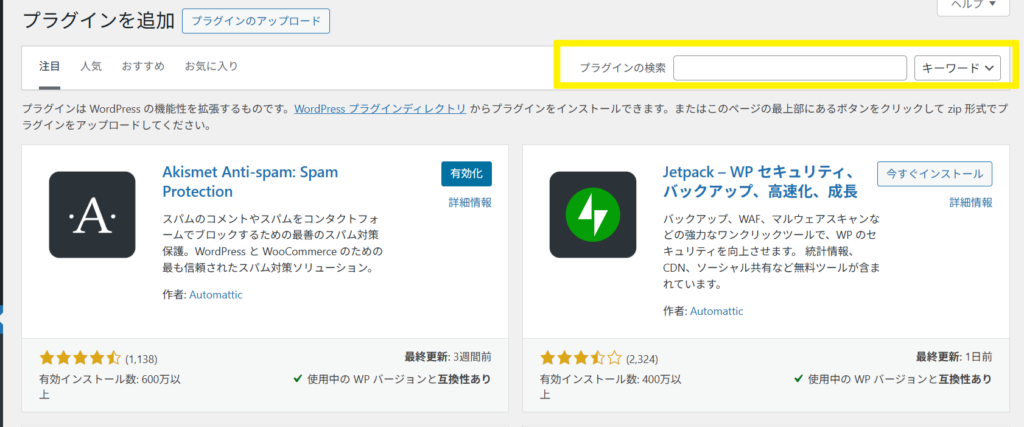
プラグインの導入の流れを説明していきます。
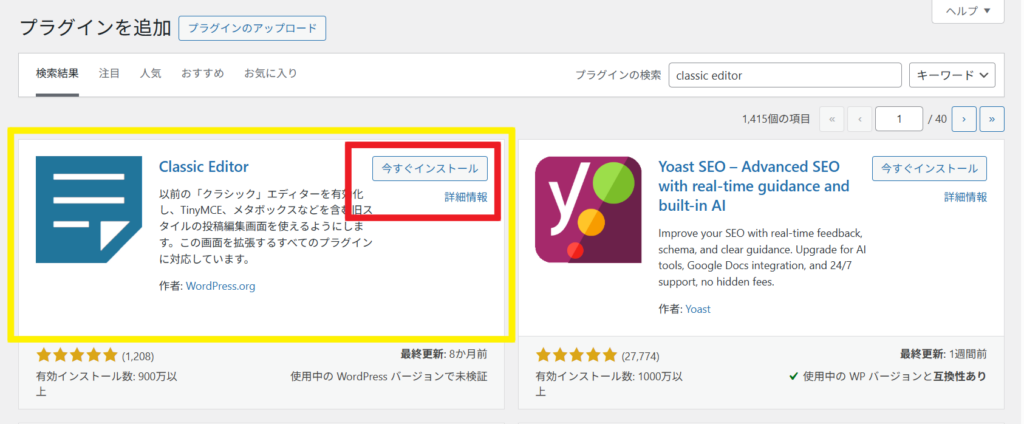
今回はclassiceditorと言うWordPress旧式で使えるプラグインを導入してみます。プラグインの検索から入力したらすぐに入力した内容のプラグインが表示されます
『今すぐインストール』をクリックすればWordPressにプラグインが導入されますよ。
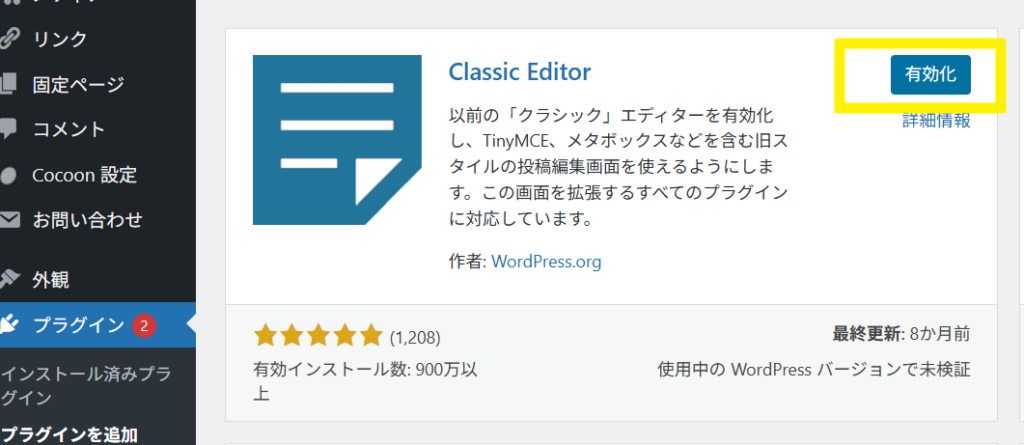
インストールされたプラグインは『有効化』と言うボタンが表示されるようになるので『有効化』をクリックすればプラグインの導入は完了です。
テーマの導入
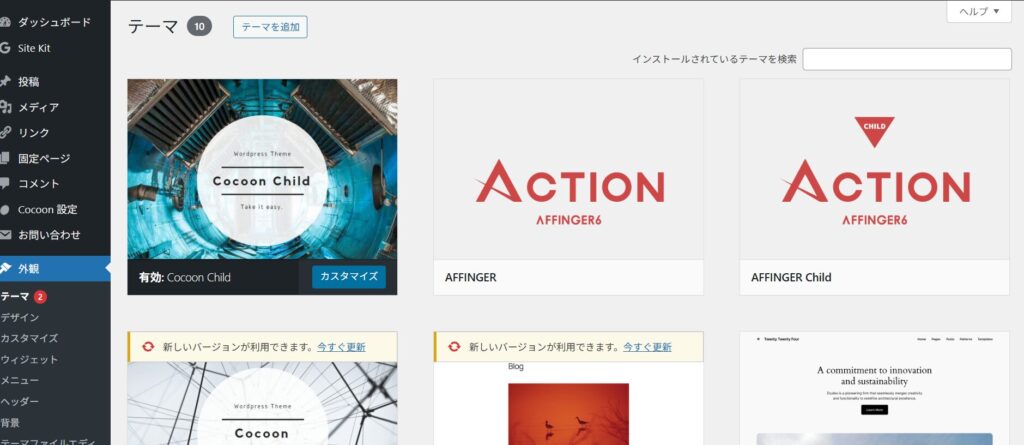
最初は無料のcocoonがおすすめです。ですが有料テーマを最初の段階から使うことで様々なメリットがあります
テーマを変更するとリライトと言うやり直しの作業が発生してしまいます。吹き出し機能なども基本的にテーマ専用のモノが多いです
記事数が増えるほどこのリライト作業が増えるようになるので最初から有料テーマにしたほうが手間が省けるメリットがあります。
XWRITEの評判と口コミ、メリットとデメリットを解説、初心者に最もおすすめな理由【XWRITEレビュー】
AFFINGER6の評判と口コミ、メリットとデメリットを解説、初心者に最もおすすめな理由【アフィンガー6レビュー】
おすすめのテーマはXWRITEとAFFINGER6あたりならSEO対策も充実していますのでおすすめです
ConoHa WINGがブログ初心者におすすめな理由と始め方のまとめ
公式で謳われるように表示速度が他サーバーよりも圧倒的なのでおすすめのサーバーです。
またブログで稼いでるいブロガーほどこの処理速度の大切さを理解しています。
なぜならGoogleがこの表示速度を高く評価するからです。
https://www.conoha.jp/wingConoHa WINGのことで分からない場合はこちらのConoHa WING公式で質問などもしてみましょう。
Xでの評判はかなりConoHa WINGは高いです。X以外では調べてませんが概ね同じ感じだと思います。
処理速度の速さだけのためにConoHa WINGに移行しているブロガーもいるほどです。